Содержание:
Если вы льете УБТ, то знаете: TikTok — очень капризная соцсеть. Получить теневой бан за неуникальное крео тут очень просто: алгоритмы пропускают только на 100% оригинальные по всем параметрам видео.
В этой статье расскажем, как уникализировать ролики вручную с помощью некоторых ботов и редактора CapCut. Инструкция подходит и для подготовки видеокреативов под YouTube Shorts, Instagram* и Facebook*.
Как TikTok проверяет креативы на уникальность?
Соцсеть проверяет видео в два этапа:
- Автоматический. Алгоритмы автоматически отсеивают ролики, которые грубо нарушают правила платформы.
- Ручной. К проверке подключаются модераторы, которые выявляют в видео неявные нарушения.
Автоматические алгоритмы проверяют видео на уникальность:
- EXIF. Это метаданные ролика, в которые вшита информация с датой создания видео, сведениями об устройстве и другими техническими параметрами.
- Хэш-суммы. Хэш-сумма — это уникальный цифровой отпечаток, который состоит из произвольных символов фиксированной длины. У TikTok есть встроенное ПО для проверки этих данных.
Определить хэш видео онлайн можно по этой ссылке. Вот так выглядит хэш-сумма:
- Содержание ролика. Все, что касается видео и аудиодорожки. В ходе проверки TikTok может преподносить неприятные сюрпризы: например, в полностью уникальном ролике даже небольшие музыкальные фрагменты могут нарушать авторские права.
Только после изменения всех этих параметров можно добиться 100% уникальности. Важно понимать: если менять один только хэш, то оригинальным видео не станет.
Начало уникализации: создаем дипфейк
Сейчас в сети нет ни одного уникализатора или Telegram-бота, который делает полностью оригинальные видео под TikTok. Поэтому уникализировать лучше вручную, с использованием нескольких сервисов. Разберем по шагам, как это сделать.
Сначала видео нужно скачать. Для этого подойдет любой Telegram-бот — например, TT Save Bot.
Простой прогон видео через бота-уникализатора в Telegram меняет только метаданные и добавляет едва заметные алгоритмам TikTok шумы, но не влияет на цветовую гамму. Поэтому лучше сначала создать оригинальный дипфейк с помощью бота «Глаз Цукера»:
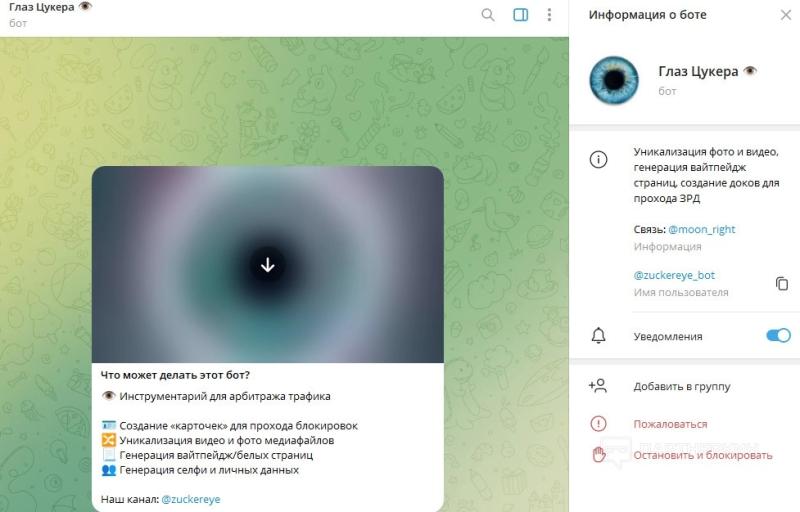
Запускаем бота и выбираем уникализацию видео — бот выдает несколько оригинальных копий креатива одновременно. Также с помощью сервиса можно добавить водяной знак, текст или рамку:
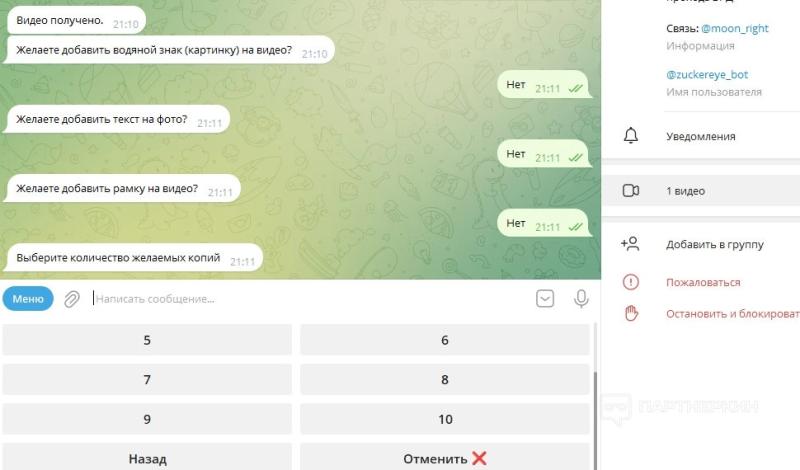
После уникализации метаданных используем сервис для монтажа: подойдет CapCut, доступное приложение с понятными инструментами.
Чтобы создать эффект движения, используйте опцию «Ripple Distortion» с настройками: Sharpen — рандомно, Blur — 40, Size — от 10 до 15 и Speed — 5. Инструкция по использованию «Ripple Distortion» есть в самом TikTok по ссылке.
Не стоит забывать и о цветовой палитре: подбираем ее с помощью эффекта «Retro Blue» и добавления партиклов «Fireworks 1» или «Iridescent».
Полученный в CapCut результат снова прогоняем через Telegram-бот «Глаз Цукера».
Создаем уникализированный креатив в CapCut
Дипфейк с уникальными метаданными также нужно уникализировать с помощью других ботов в Telegram. Для этого запускаем «Уникализатор Видео Фото» и отправляем в него дипфейк:
Самые высокие ставки по RU, BY, KZ от прямого рекламодателя FONBET PARTNERS! К заливам!
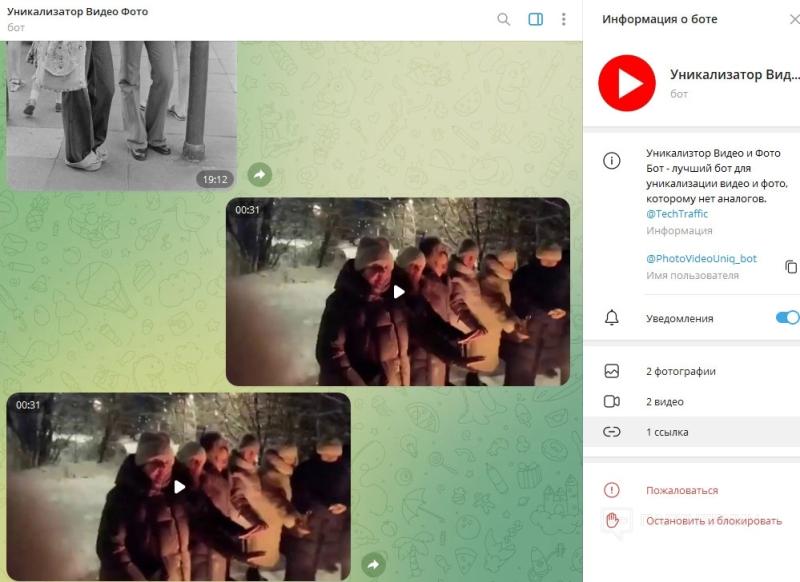
Полученное видео снова прогоняем через бот «Глаз Цукера» по описанной выше схеме.
Теперь видео нужно уникализировать — добавить дополнительное наложение рандомной абстрактной картинки. Скачиваем изображение, снова открываем CapCut, нажимаем на кнопку «New project» и загружаем уникализированное видео:
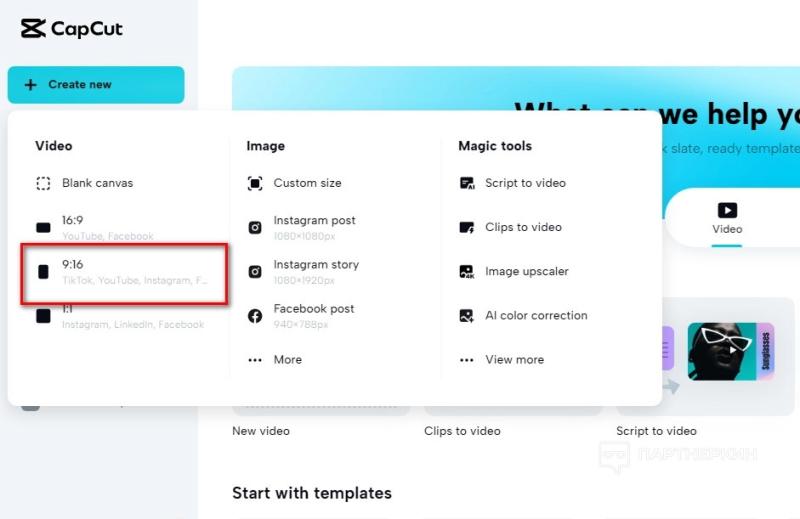
Перейдя в меню «Media», добавляем скачанное абстрактное изображение и растягиваем его на весь хронометраж видео:
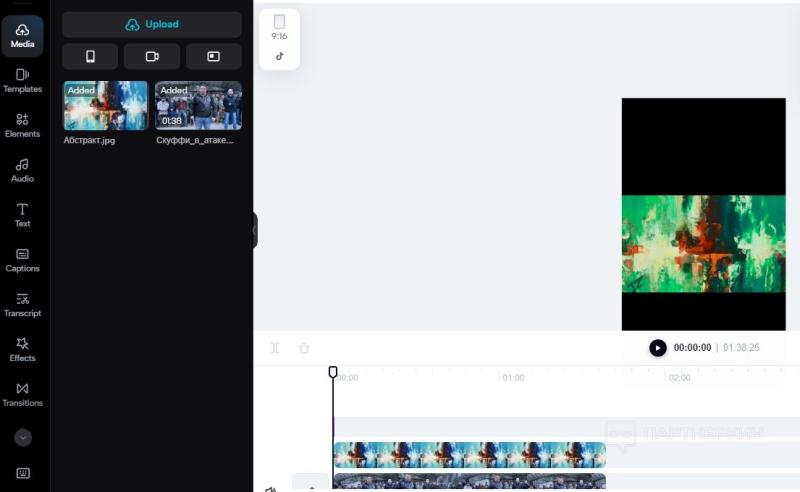
При этом в меню прозрачности — «Opacity» — передвигаем ползунок видимости изображения на минимум, так, чтобы картинку в конечном креативе было едва видно. После рендера и скачивания получаем готовое, полностью уникализированное видео.
Добавление аудио и текста в CapCut
Видео станет еще уникальнее, если добавить аудио. В аудиодорожке используем, к примеру, так называемый «белый шум», звуки которого можно найти и скачать в интернете.
Для добавления «белого шума» в CapCut кликаем по иконке Media, добавляем аудиофайл, при необходимости обрезаем с помощью команды «Split» до нужного размера. И выставляем громкость на минимум, так, чтобы звук не перебивал основной креатив:
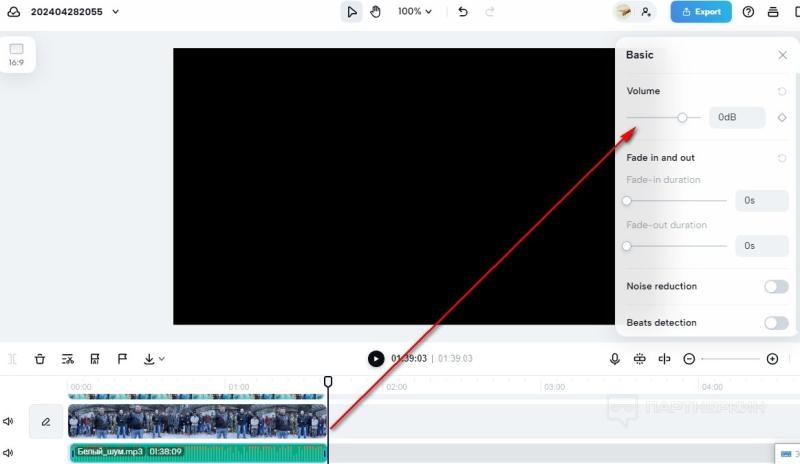
Дополнительно уникализировать ролик можно с помощью наложенного текста — тоже через CapCut. Для этого кликаем по иконке меню «Text», выбираем вариант «Add heading» или «Add body text» и вбиваем все необходимые тексты:
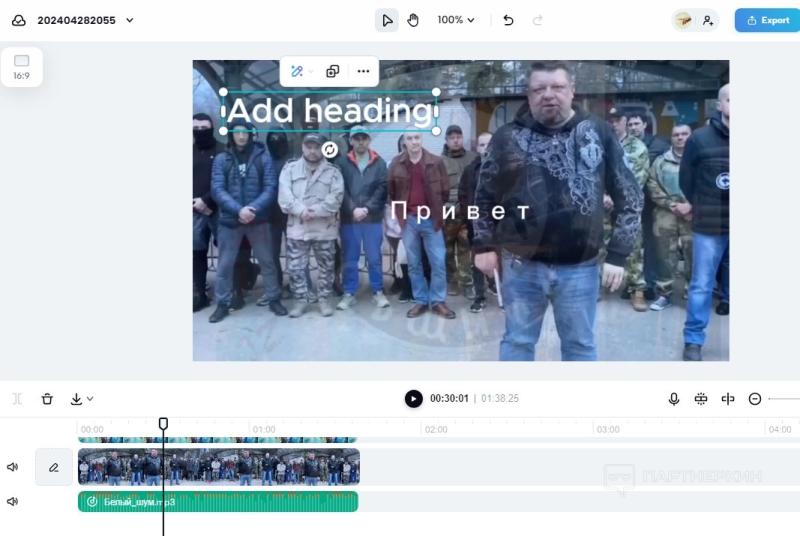
Еще уникализировать видео помогает наложение рамок, поворот содержимого на несколько градусов, отражение по горизонтали и вертикали. Все эти эффекты есть в сервисе CapCut.
Уникализация изображений для соцсетей
Чтобы сделать оригинальным фото для креативов, используем сервис NConvert.
NConvert — это бесплатный и кроссплатформенный конвертер изображений, он помогает автоматизировать редактирование любых изображений. В инструментах обработки фото — более 80 действий, а сценарии редактирования можно сохранять и снова использовать для обработки разных изображений.
Возможности NConvert:
- Редактирование метаданных.
- Преобразование: обрезка, поворот, изменение размера изображений и другое.
- Настройка контрастности, яркости, насыщенности и других параметров.
- Наложение фильтров размытия, резкости, тиснения и другие способы изменения фото.
После запуска NConvert открывается окно с простым интерфейсом. Добавляем на дашборд одно или несколько изображений и кликаем по меню «Действия»:
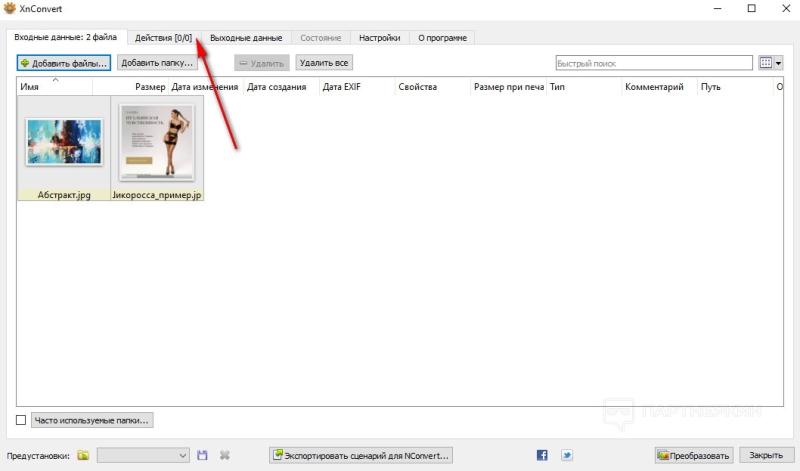
Как бывший таксист раскрутил и продал Telegram-канал за $1 млн., чтобы перейти в гемблинг
На следующем шаге нажимаем «Добавить действие» — всплывет множество подменю для редактирования:

Рассмотрим инструменты редактирования, которые помогают уникализировать изображения.
Вращение
При выборе команды в левой части рабочего стола NConvert отображаются опции изменений, в правой — результаты действий. Рекомендуем сразу поставить галочку в меню «Сглаживать».
Для применения коррекции нажимаем на вертикальную полосу меню «Применить преобразование» и завершаем процесс кликом на меню «Преобразовать»:
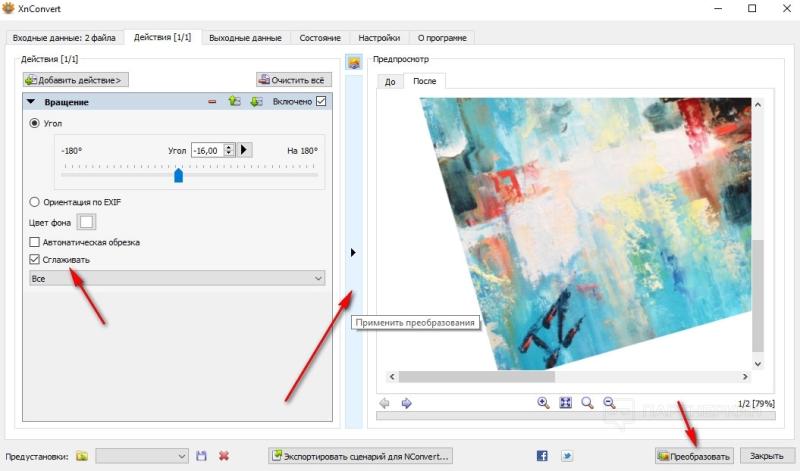
Готовое изображение автоматически выгружается в заданную папку. Выбрать папку для выгрузки можно в меню «Выходные данные»:
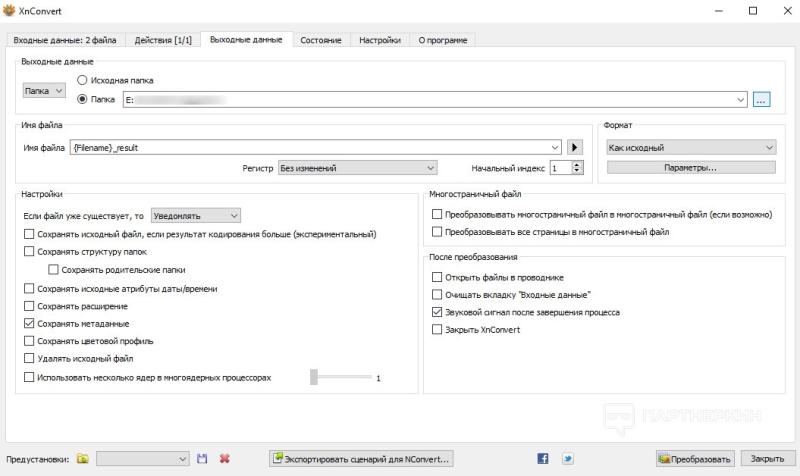
По такому же принципу идет редактирование с помощью других инструментов.
Отражение
Для обновления предпросмотра при смене креатива кликаем на иконку с глазом в верхней части рабочего стола. Отражать изображения NConvert можно по горизонтали и вертикали:
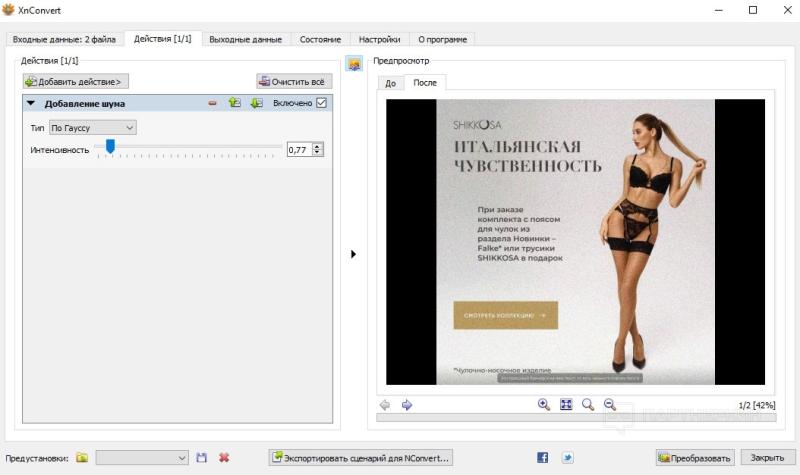
Добавление шума
Эту опцию выбираем в общем меню действий «Разное», устанавливаем тип по Гауссу и настраиваем интенсивность. После чего преобразовываем и получаем готовое изображение в выбранной папке.
По такому же принципу редактируем креативы и в остальных действиях NConvert — разобраться в интерфейсе очень просто. Не забывайте и об удалении метаданных: их можно отредактировать в меню действий «Изображение».
Отладка сценариев в NConvert
Чтобы не выставлять нужные параметры каждый раз заново, используем инструмент сохранения предустановки. Для этого после завершения цепочки действий редактирования кликаем по иконке сохранения в нижней части экрана меню «Предустановки» и сохраняем ее в папке под заданным именем:
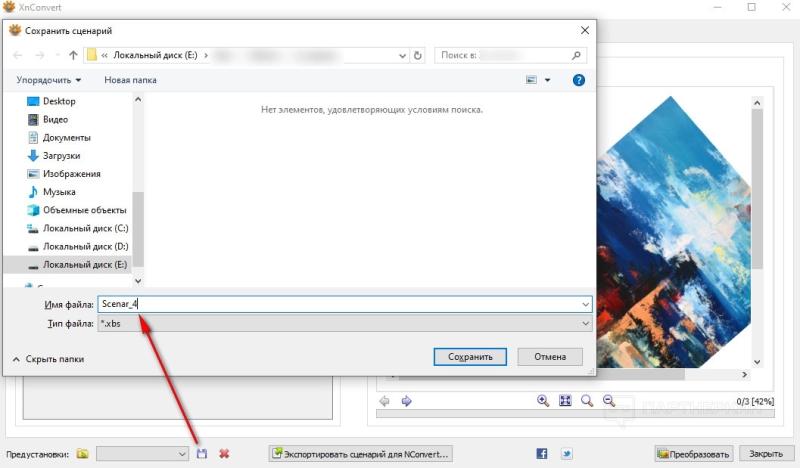
При работе с другим креативом загружаем необходимую предустановку из сохраненных по клику на соответствующую иконку.
Также в сервисе можно экспортировать сценарий в формате .bat, выбрав команду в нижней части панели.
Выводы
Научиться быстро уникализировать видео- и фотокреативы по описанным схемам несложно. Достаточно один раз отредактировать файл, вникнуть в нюансы процесса, а дальше все действия происходят практически на автомате.
Обновление алгоритмов ранжирования Google в 2024: что изменилось и как адаптироваться
*запрещенная в РФ организация